1、首先在手机上打开并登陆钉钉,并在首页面点击右下角的【我的】。

2、进入个人页面后,点击【设置】。

3、然后在【设置】页面,点击【安全中心】。

4、再在【钉钉安全中心】,点击【账号设置】。

5、接下来需要点击【身份验证方式】下面的【人脸】。

6、再点击【立即设置】。

7、第一次设置时,需要输入钉钉的登录密码,再点击【确认】。
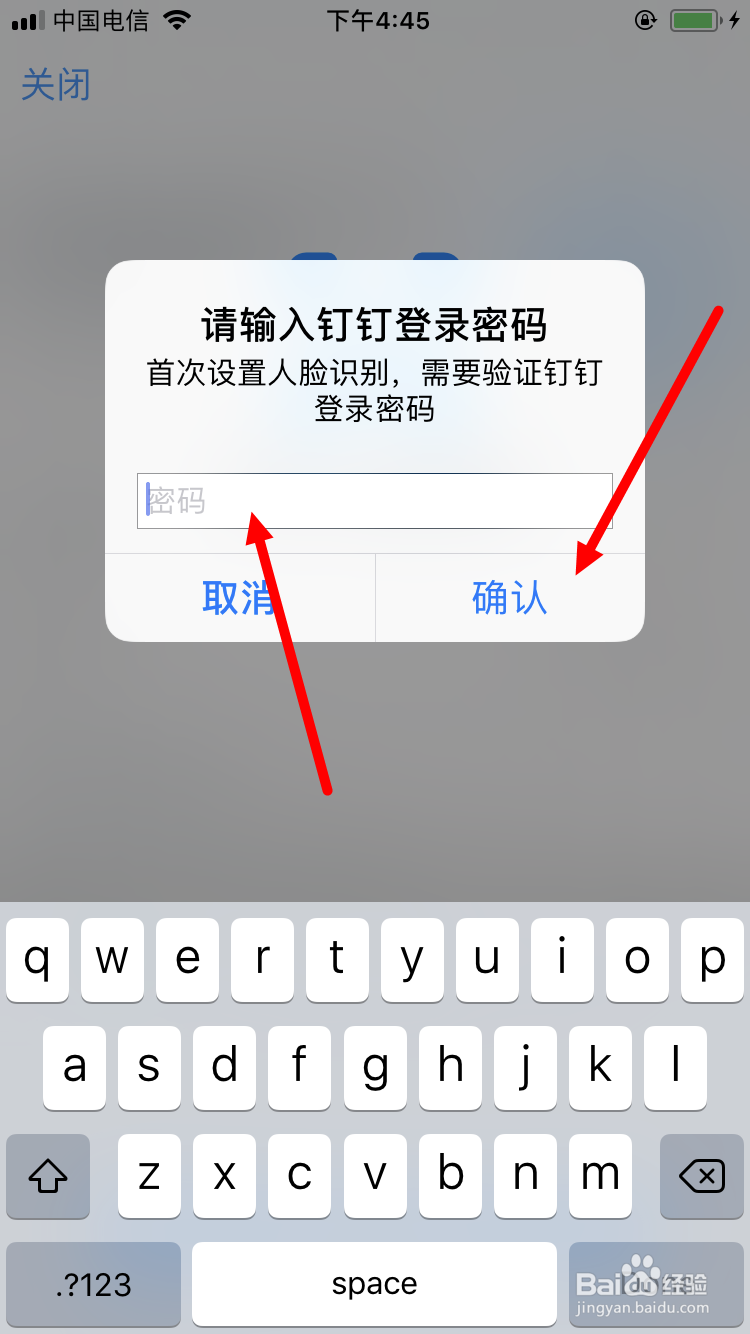
8、将脸放入框内。
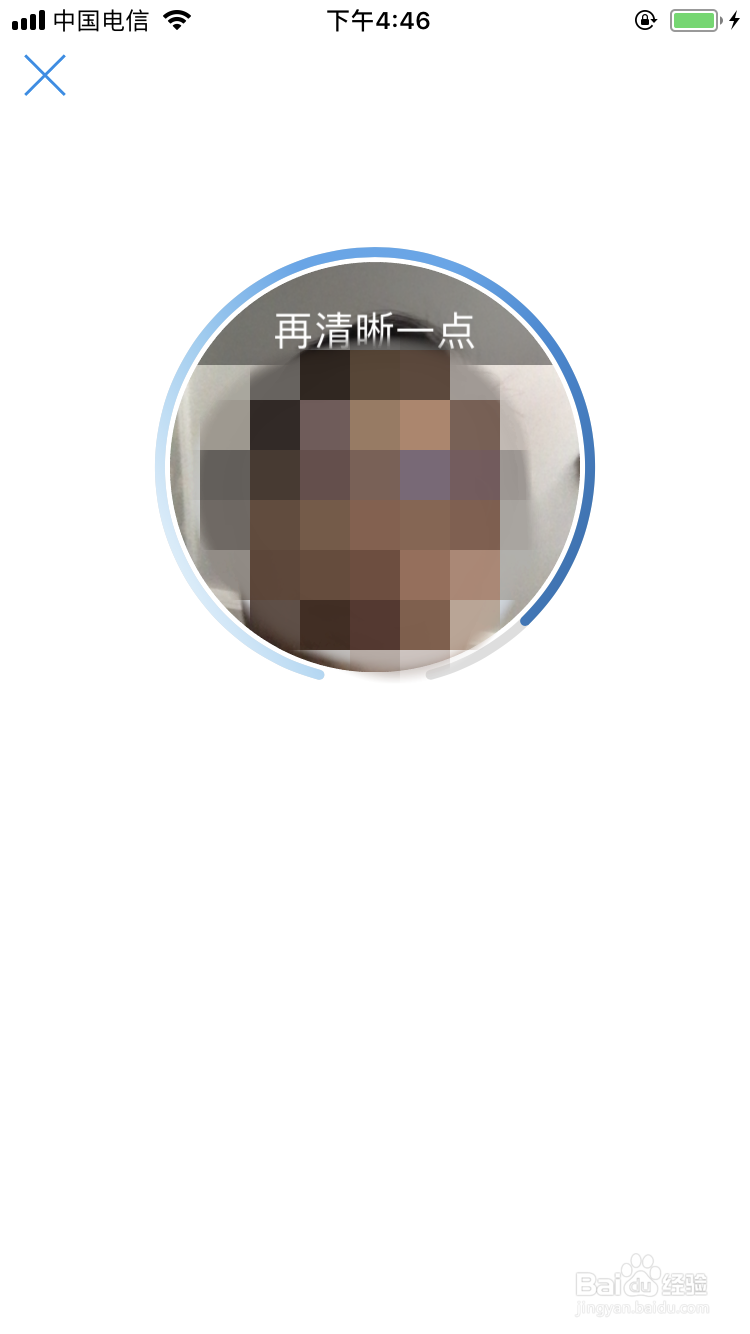
9、OK,设置完成。

时间:2024-10-13 01:11:07
1、首先在手机上打开并登陆钉钉,并在首页面点击右下角的【我的】。

2、进入个人页面后,点击【设置】。

3、然后在【设置】页面,点击【安全中心】。

4、再在【钉钉安全中心】,点击【账号设置】。

5、接下来需要点击【身份验证方式】下面的【人脸】。

6、再点击【立即设置】。

7、第一次设置时,需要输入钉钉的登录密码,再点击【确认】。
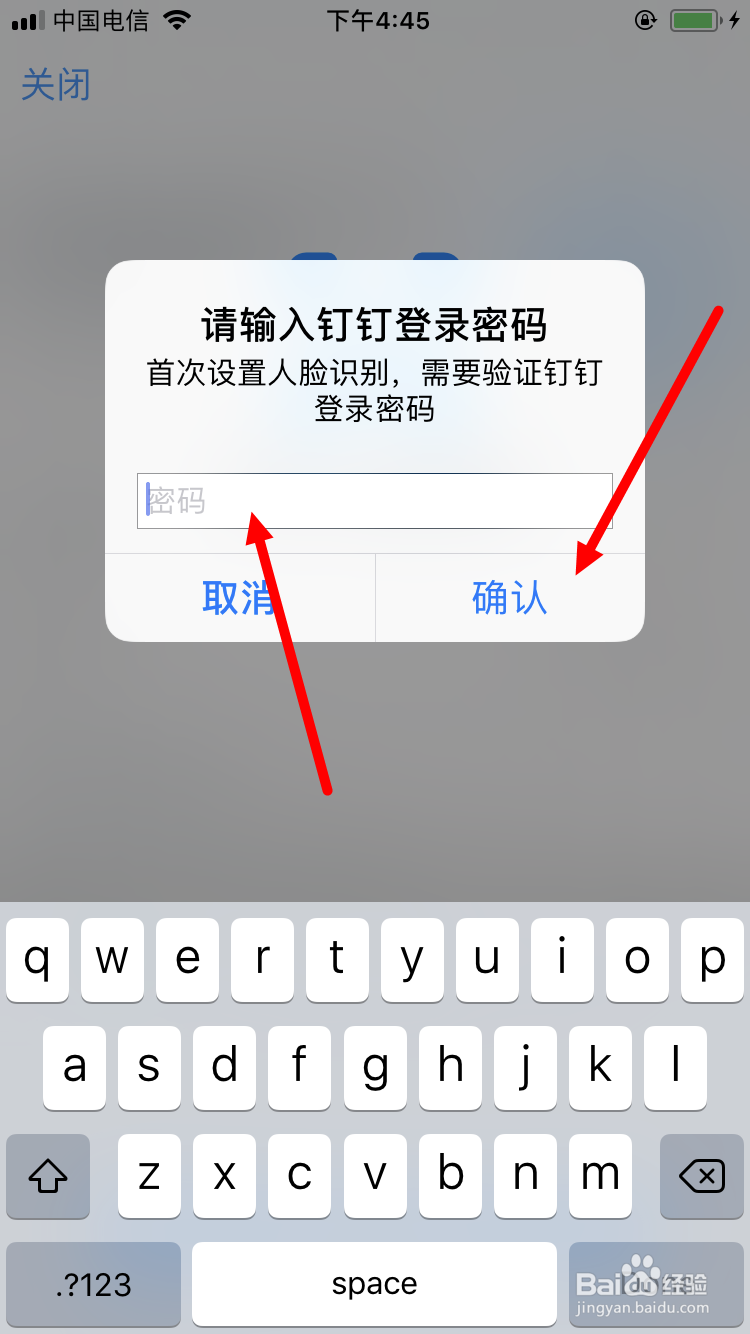
8、将脸放入框内。
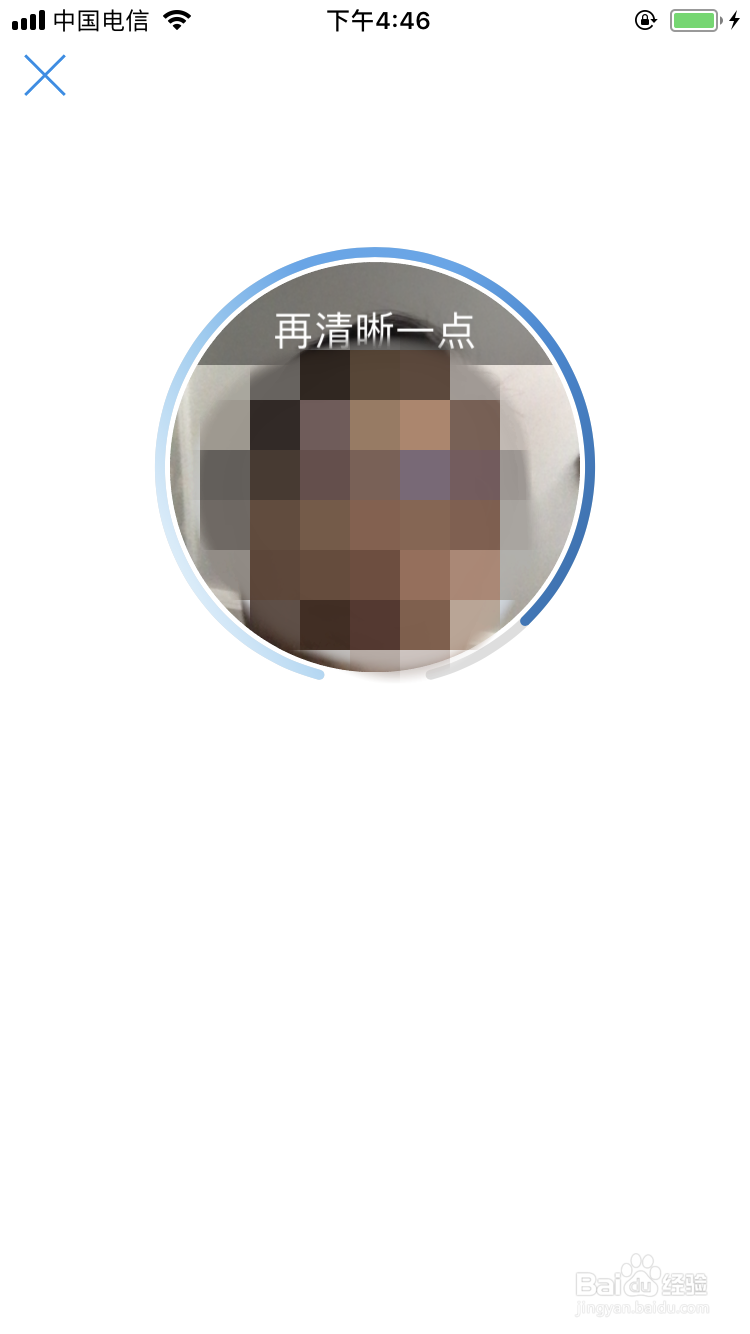
9、OK,设置完成。

